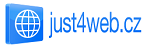Formátování pozadí snímku
Každá prezentace by měla být v jednotné úpravě, ovšem někdy je potřeba na jeden nebo více snímků dát jiný formát, resp. Jinou barvu pozadí. V PowerPointu 2010 je nepřeberné množství barev a různých návrhů snímků pozadí.
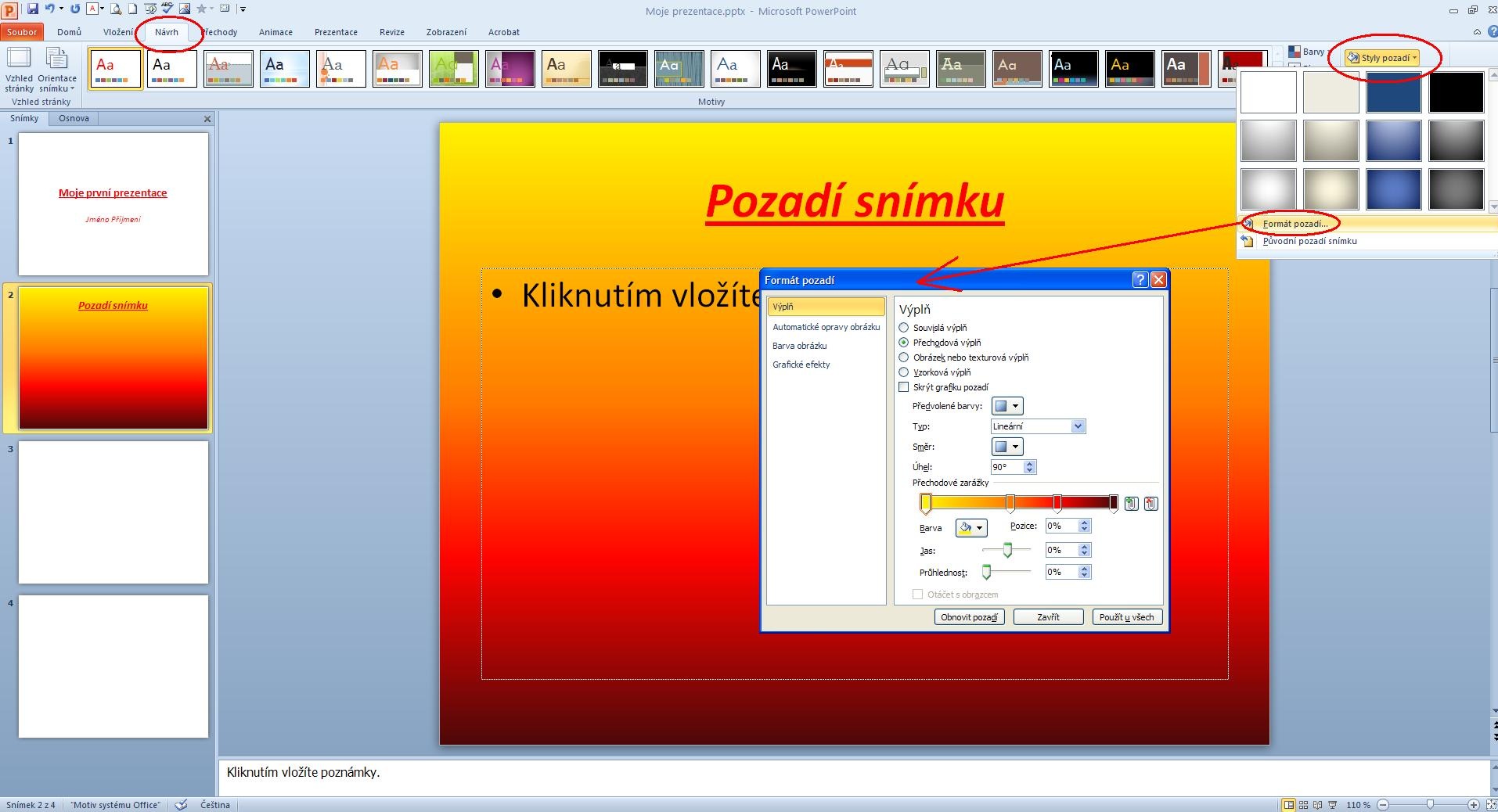
Na kartě Návrh klikněte na tlačítko Styly pozadí (vpravo nahoře). Přejíždějte myší po nabídce a snímek se bude přizpůsobovat. V případě, že se vám pozadí zamlouvá, potvrďte kliknutím levým tlačítkem. Pokud jste si z nabídky nevybrali a chcete zkusit další možnosti formátování – klikněte na Formát pozadí. V zobrazeném dialogovém okně si určitě vyberete.
Kliknutím na tlačítko Použít u všech zvolíte pozadí na všech snímcích. V případě, že kliknete na tlačítko Zavřít, pozadí se zobrazí jen na aktuálním snímku, popř. na více označených snímcích.
Věděli jste že…
Více snímků lze označit pomocí klávesy CTRL? Označíte jeden snímek, podržíte CTRL a klikáte na ostatní snímky.
TIP:
Kliknete-li pravým tlačítkem myši na miniatuře snímku, zobrazí se také okno Formát pozadí.
Video tutoriály
Vytvoření nové prezentace a editaceLíbí se vám tento článek, sdílejte ho
Podobné články
Vytvoření prezentace prostřednictvím šablonyDalší užitečné odkazy




.jpg)